تنظيف رأس الطابعة HP
إذا بدأت في ملاحظة تدهور جودة الطباعة ، تظهر خطوط على الأوراق المنتهية ، وبعض العناصر غير مرئية أو لا يوجد لون محدد ، فمن المستحسن أن تقوم بتنظيف رأس الطباعة. بعد ذلك ، نلقي نظرة مفصلة على كيفية القيام بذلك لطابعات HP.
محتوى
تنظيف رأس الطابعة HP
رأس الطباعة هو أهم مكون في أي جهاز نافثة للحبر. وتتكون من مجموعة من الفوهات والغرف والألواح المختلفة التي ترش الحبر على الورق. وبطبيعة الحال ، يمكن أن تتعطل مثل هذه الآلية المعقدة أحيانًا ، وغالبًا ما تكون مرتبطة بالأقسام المسدودة. لحسن الحظ ، تنظيف الرأس ليس صعبا. أنتجها تحت قوة أي مستخدم بنفسك.
الطريقة 1: أداة تنظيف Windows
عند إنشاء مكون برنامج في أي طابعة ، يتم دائمًا تطوير أدوات صيانة خاصة له. تسمح لمالك المعدات بتنفيذ إجراءات معينة دون مشاكل ، على سبيل المثال ، فحص الفتحات أو الخرطوشة. تشتمل الخدمة على وظيفة لتنظيف الرأس. أدناه سنتحدث عن كيفية تشغيله ، ولكن عليك أولاً توصيل الجهاز بالكمبيوتر ، وتشغيله والتأكد من عمله بشكل صحيح.
مزيد من التفاصيل:
كيفية توصيل الطابعة بالكمبيوتر
توصيل الطابعة عبر جهاز توجيه Wi-Fi
قم بتوصيل الطابعة وتكوينها للشبكة المحلية
التالي تحتاج إلى القيام بما يلي:
- من خلال قائمة "ابدأ" ، انتقل إلى "لوحة التحكم" .
- ابحث عن الفئة "الأجهزة والطابعات" وافتحها .
- ابحث عن معداتك في القائمة ، ثم انقر بزر الماوس الأيمن عليها وحدد العنصر "Print Setup" .
- انتقل إلى علامة التبويب "الصيانة" أو "الخدمة" ، حيث انقر فوق الزر "تنظيف" .
- اقرأ التحذيرات والتعليمات في النافذة المعروضة ، ثم انقر فوق "تشغيل" .
- انتظر حتى يكتمل التنظيف. أثناء ذلك ، لا تبدأ أي عمليات أخرى - ستظهر هذه التوصية في التحذير المفتوح.
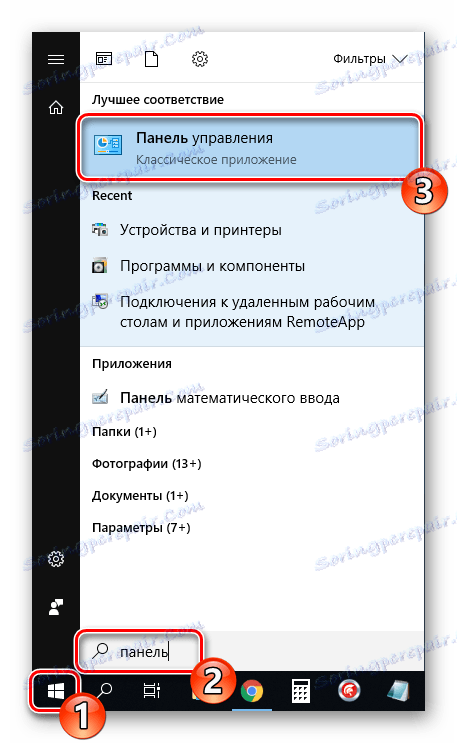
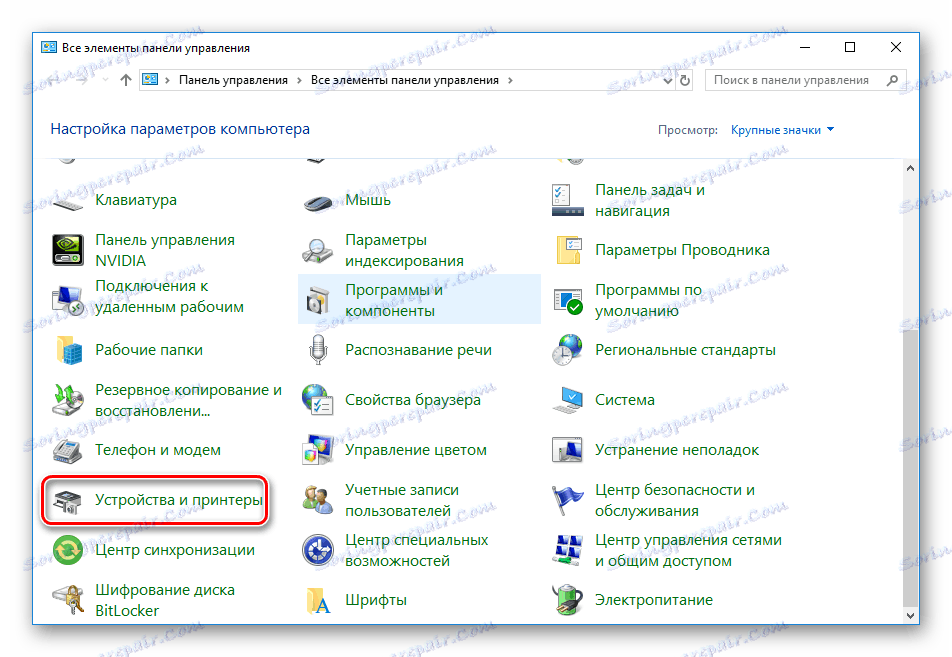
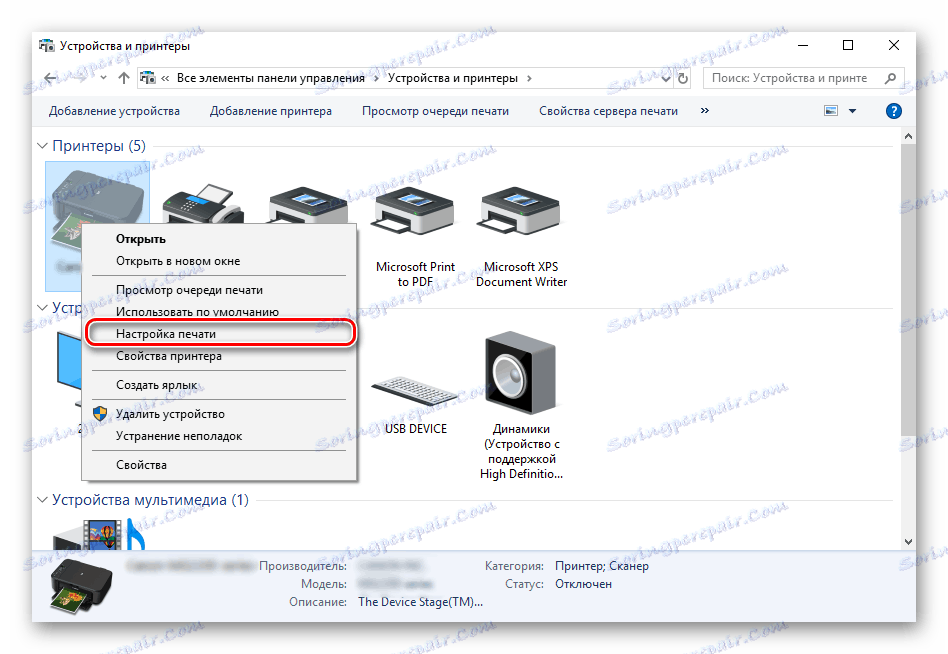
إذا لم يظهر الجهاز في القائمة لأي سبب من الأسباب ، نوصيك بالرجوع إلى المقالة على الرابط التالي. في ذلك سوف تجد تعليمات مفصلة حول كيفية حل المشكلة.
مزيد من التفاصيل: إضافة طابعة إلى Windows
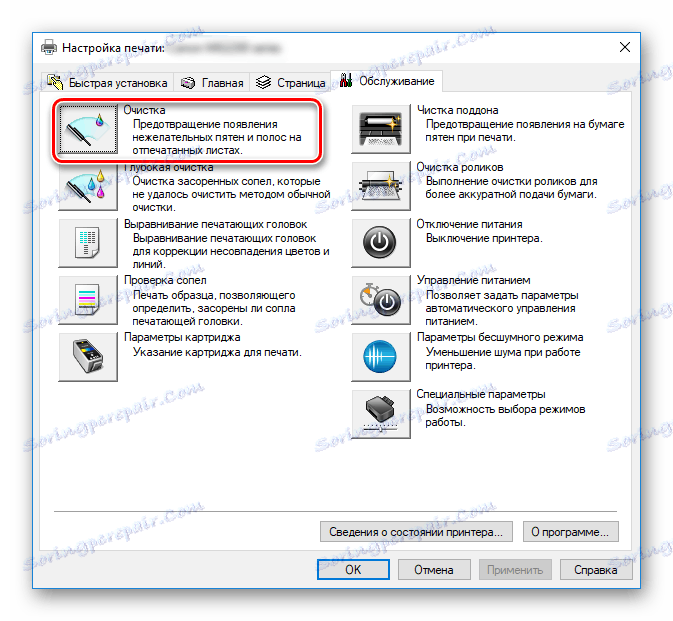
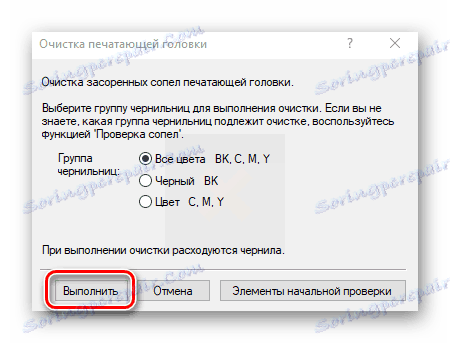
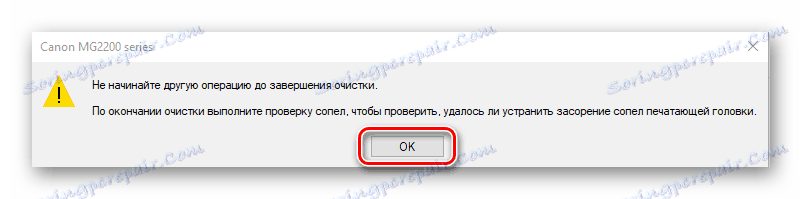
اعتمادًا على الطابعة وطراز MFP ، قد يبدو نوع القائمة مختلفًا. الشكل الأكثر شيوعًا هو عندما تحتوي علامة التبويب على اسم "الخدمة" ، وفيها أداة "تنظيف رأس الطباعة" . إذا وجدت واحدة ، فلا تتردد في الجري.
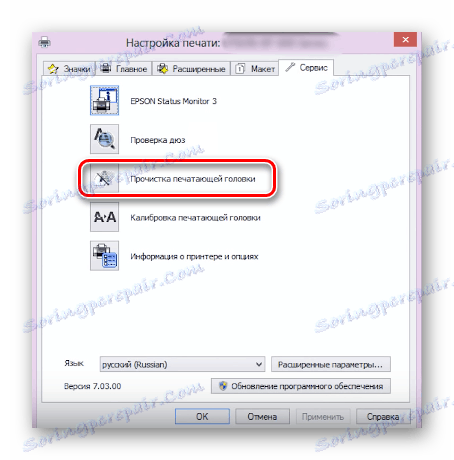
وتنطبق الاختلافات أيضًا على التعليمات والتحذيرات. تأكد من قراءة النص الذي يجب أن يظهر في النافذة التي تفتح قبل البدء في التنظيف.

هذا يكمل عملية التنظيف. الآن يمكنك تشغيل اختبار اختبار للتأكد من تحقيق النتيجة المرجوة. يتم ذلك على النحو التالي:
- في قائمة "الأجهزة والطابعات" ، انقر بزر الماوس الأيمن فوق الطابعة وحدد "خصائص الطابعة" .
- في علامة التبويب "عام" ، ابحث عن زر "اختبار الطباعة" .
- انتظر حتى تتم طباعة ورقة الاختبار والتحقق من العيوب. إذا تم العثور عليها ، كرر إجراء التنظيف.
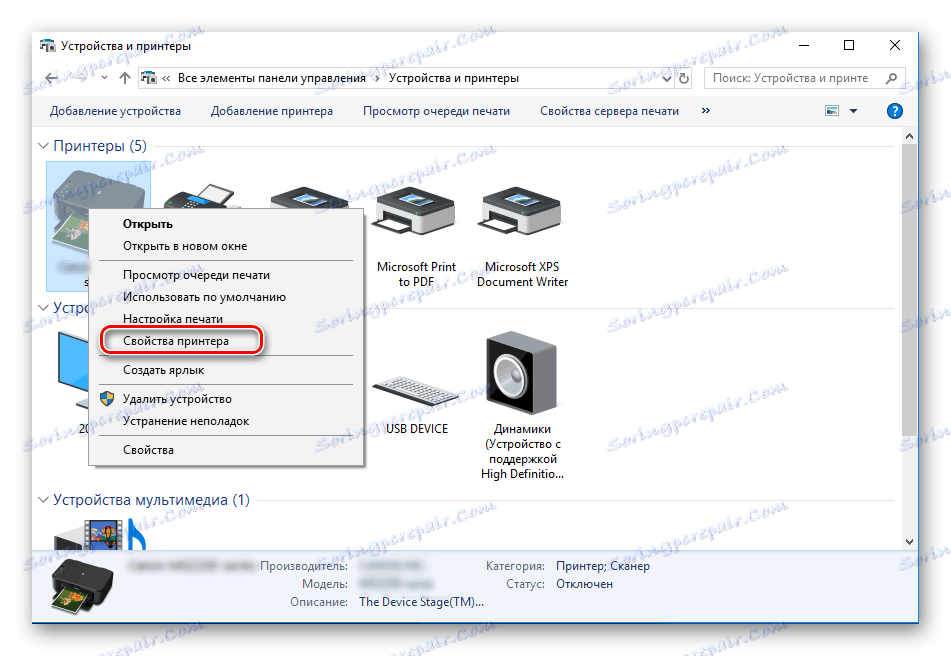
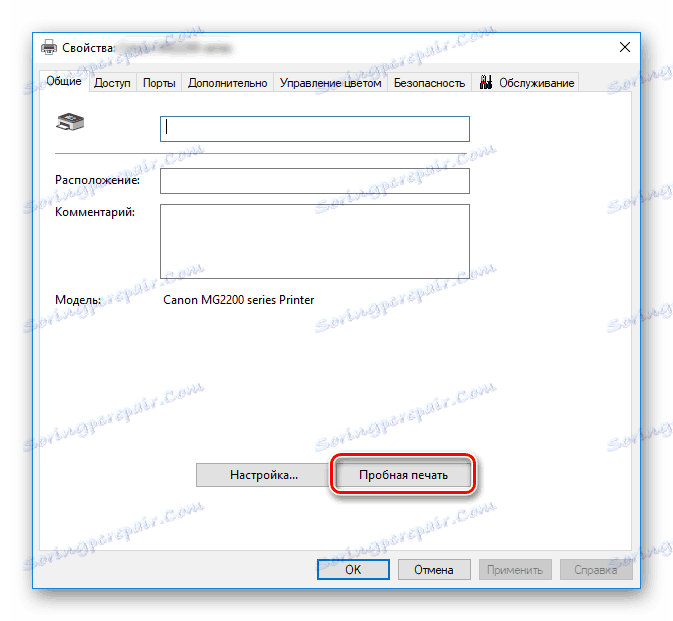
أعلاه ، تحدثنا عن أدوات الصيانة المضمنة. إذا كنت مهتمًا بهذا الموضوع وتريد المزيد من ضبط معلمات جهازك ، فاقرأ المقالة على الرابط أدناه. يوجد دليل تفصيلي حول كيفية معايرة الطابعة بشكل صحيح.
انظر أيضا: معايرة الطابعة المناسبة
الطريقة 2: القائمة على الشاشة من MFP
بالنسبة لأصحاب الأجهزة متعددة الوظائف المجهزة بشاشة تحكم ، هناك تعليمات إضافية لا تتطلب توصيل جهاز كمبيوتر. يتم تنفيذ جميع الإجراءات من خلال وظائف الصيانة المضمنة.
- التنقل عبر القائمة عن طريق الضغط على السهم الأيسر أو الأيمن.
- ابحث وانقر على قائمة "الإعدادات" .
- افتح نافذة "الصيانة" .
- حدد إجراء تنظيف الرأس .
- ابدأ العملية من خلال النقر على الزر المحدد.





عند الانتهاء ، ستتم مطالبتك بإجراء اختبار للطباعة. أكد هذا الإجراء ، وافحص الورقة وكرّر التنظيف إذا لزم الأمر.
في حالة عرض جميع الألوان على الورق النهائي بشكل صحيح ، لا توجد خطوط ، ولكن تظهر خطوط أفقية ، قد لا يكمن السبب في تلوث الرأس. هناك العديد من العوامل الأخرى التي تؤثر على هذا. اقرأ المزيد عنها في موادنا الأخرى.
مزيد من التفاصيل: لماذا تطبع الطابعة المشارب
لذا توصلنا إلى طريقة لتنظيف رأس الطباعة الخاص بالطابعة وجهاز متعدد الوظائف في المنزل. كما ترون ، حتى مستخدم قليل الخبرة سوف يتعامل مع هذه المهمة. ومع ذلك ، حتى إذا لم تحدث عمليات التنظيف المتكررة أي نتيجة إيجابية ، فإننا ننصحك بالاتصال بمركز الخدمة للحصول على المساعدة.
انظر أيضا:
التنظيف السليم لخرطوشة الطابعة
إعادة تركيب الخرطوشة في الطابعة
حل مشاكل الاستيلاء على الورق على الطابعة